Як використовувати кнопку дії на Apple Watch Ultra 2
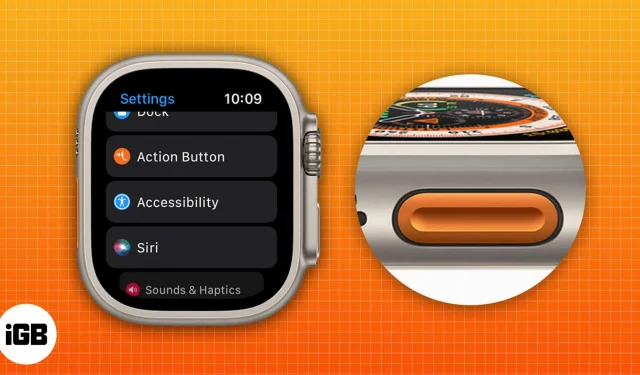
Кнопка Action на Apple Watch Ultra 2 забезпечує швидкий і легкий доступ до ваших улюблених програм і функцій. Ви можете налаштувати кнопку «Дія», щоб навіть встановити різні дії для одного натискання та натискання й утримання. У цій публікації блогу ми покажемо вам, як використовувати кнопку «Дія» на Apple Watch Ultra та Ultra 2.
Щоб налаштувати кнопку дії, вам просто потрібно перейти до налаштувань вашого Apple Watch Ultra і торкнутися кнопки дії . Потім ви можете вибрати потрібну діяльність.
Ви також можете налаштувати кнопку дії як з Apple Watch Ultra, так і з iPhone, і ось кроки:
З Apple Watch Ultra/Ultra 2
- Відкрийте програму Налаштування .
- Прокрутіть вниз і торкніться кнопки дії.
- Торкніться меню в розділі «Дія» .
- Виберіть, яку кнопку потрібно запускати.
- Торкніться стрілки у верхньому лівому куті, щоб повернутися до налаштувань кнопки дії.
- Торкніться меню під програмою, якщо воно з’явиться; потім виберіть програму для виконання дії. Деякі дії, як-от ліхтарики, не відображають параметр програми.
- Торкніться стрілки назад .
З iPhone
- Відкрийте програму Watch.
- Прокрутіть вниз і торкніться кнопки дії.
- Виберіть меню «Дія» .
- Виберіть дію, яку хочете виконати.
- Виберіть програму, з якої потрібно виконати дію.
Існує кілька дій, які можна виконати за допомогою кнопки «Дія». Ось дії та їх опис.
1. Увімкніть сирену
Нещодавно доданий другий динамік на Apple Watch Ultra може видавати гучність до 86 децибел. Apple хоче, щоб користувачі використовували його як екстрену сирену, яка вмикається в ситуаціях, коли вам гостро потрібна допомога та потрібно повідомити іншим про своє місцезнаходження.
Щоб увімкнути аварійну сирену , ви можете натиснути й утримувати кнопку дії та вибрати звідти аварійну сирену, або ви можете натиснути й утримувати кнопку дії.
2. Тренування
Основним мотивом для кнопки Action на Apple Watch Ultra є ярлик режиму тренування. Ви можете вибрати різні набори тренувань за допомогою функції налаштування. Він також може перемикатися між різними видами діяльності.
Щоб переключатися між діями, торкніться кнопки «Дія» на годиннику та виберіть потрібну дію. У деяких випадках він також автоматично визначає дії, які ви можете виконувати.
3. Секундомір
Будь-який спортсмен, марафонець або будь-хто, хто займається діяльністю з обмеженим часом, регулярно користується секундоміром. З кнопкою дії Apple представила цю функцію як ярлик кнопки дії.
Не просто секундомір, користувач може відстежувати коло, натискаючи кнопку «Дія». Щоразу, коли вони завершують коло, вони можуть просто натиснути кнопку «Дія», а альт, годинник зробить все інше. Як і слід було очікувати, годинник зберігає записи часу, який ви відстежуєте.
4. Точка компаса
Найбільш помітною функцією Apple Watch Ultra є Compass Waypoint. Подвійне апаратне забезпечення GPS у нових Apple Watch Ultra надає йому надпотужність напрочуд точного GPS.
Коли ви ввімкнете маршрутну точку, ви зможете записати весь маршрут від початкової точки до кінцевої точки. І він записуватиме всю подорож і напрямки всього вашого маршруту.
5. Зворотний шлях
Функція Backtrack використовується для повторного проходження маршруту на незнайомій місцевості та в місцях, де ви можете заблукати або є ймовірність заблукати. Він використовує вдосконалений GPS і компас Apple Watch, щоб відстежувати ваше точне місцезнаходження.
6. Пірнання
Apple Watch Ultra має новий глибиномір, який надає дані та функціональні можливості, необхідні аквалангістам і вільним дайверам для спусків у море на глибину до 40 метрів. Watch Ultra також має сертифікат EN13319, міжнародно визнаний стандарт аксесуарів для дайвінгу.
7. Ліхтарик
Нові Apple Watch Ultra 2 надають користувачам приголомшливий піковий дисплей 3000 ніт. Дисплей світиться до максимальної яскравості, коли ліхтарик включений.
Висновок !
Apple Watch Ultra 2, безумовно, стане піонером у категорії надійних годинників. Реалізація кнопки Action дозволить користувачеві виконувати швидкі дії. Цей міцний годинник перевершив усі очікування та здивував їх. У вас є Apple Watch Ultra? Якщо так, то в коментарях розкажіть, якою з цих функцій ви скористалися.
Вам також може сподобатися:


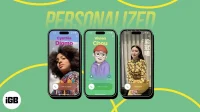
Залишити відповідь